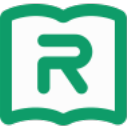文電通pdf閱讀器(Gaaiho PDF Reader)是一款非常實用的PDF閱讀文件,可以查看已經打開的PDF文字和圖片,擁有掃描本地所有的PDF格式的功能,可以一次導入所有的PDF到Gaaiho PDF Reader軟件,讓你更加高效的管理PDF文件。軟件還有完整的PDF注釋工具,文文件添加豐富的內容的同時,還添加了附注、打字機、圖章等。需要的朋友快來下載試試吧!
文電通pdf閱讀器使用教程
1、打開軟件后,點擊圖示圖標或者“打開”添加本地PDF文檔。
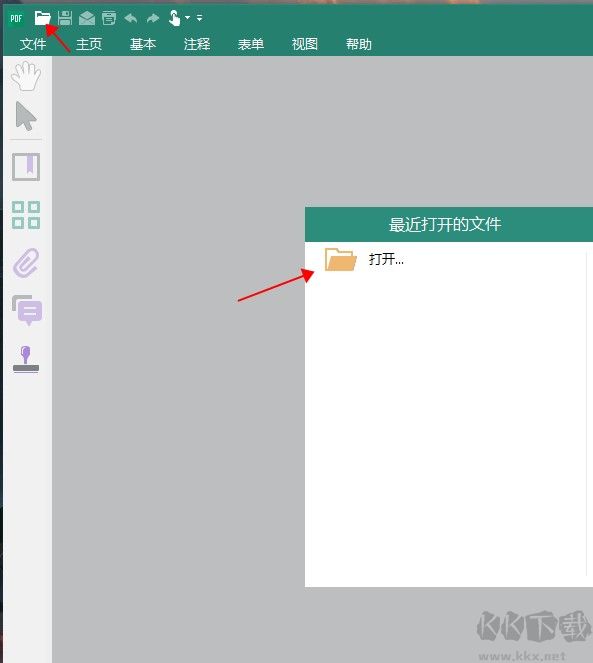
2、點擊附注我們就可以為PDF添加文字附注。
3、打字機”功能可以幫助我們在PDF文檔添加文字。

4、“高亮”選項支持用戶為PDF文檔內容進行高亮標記。
5、文電通pdf閱讀器還提供了刪除線、下劃線、加密等多個功能,請下載體驗!
文電通pdf閱讀器核心功能
1、【智能標簽管理】
采用多標簽頁設計,每份PDF文檔獨立顯示,支持快速定位和切換,大幅提升多文檔處理效率。
2、【沉浸式閱讀體驗】
一鍵隱藏所有工具欄和功能面板,最大化閱讀區域,讓您專注內容本身。
3、【高效PDF處理引擎】
全新優化的渲染技術,支持4K高分辨率顯示,秒速打開大型PDF文件(包括圖文混排、數據報表等復雜文檔)。提供標尺、網格、多窗口等專業視圖工具,滿足各類閱讀需求。
4、【移動端適配】
專為觸控設備優化的操作模式,手勢控制簡單直觀,移動辦公更便捷。
5、【個性化顯示設置】
除預設配色方案外,支持自定義頁面背景和文字顏色,既滿足個性化需求,也照顧特殊閱讀群體的使用體驗。
6、【演示輔助功能】
全屏模式下提供激光筆指示、連續翻頁等實用工具,讓文檔演示更加生動專業。
7、【智能導航面板】
集成書簽、縮略圖、表單、簽名、圖層等十余種導航視圖,文檔結構清晰可見。
8、【專業批注工具】
提供完整的PDF標注功能,包括高亮批注、圖形標記、電子圖章、附件插入、距離測量等專業工具,滿足各類文檔批改需求。
文電通pdf閱讀器常見問題解答
一、打印PDF文檔時內容顯示不全或出現亂碼怎么辦?
建議您嘗試以下解決方法:
在打印機設置中勾選"作為圖像打印"選項,通常可以有效解決打印內容缺失或亂碼的問題。
二、安裝多個版本軟件后出現水印或轉換錯誤如何處理?
您可以按照以下步驟解決:
首先嘗試重新啟動計算機
若問題仍未解決,請執行以下操作:
替換系統文件gznprnui.dll和gznprngraf.dll
操作步驟:
點擊開始菜單。
在搜索欄輸入"運行"。
輸入"net stop spooler"停止打印服務。
替換指定文件。
輸入"net start spooler"重啟打印服務。
三、錯誤代碼"0x20020233"產生原因及解決方法
問題原因:
該錯誤是由于軟件會驗證系統注冊信息,當檢測到系統信息與原始安裝記錄不符時觸發。
解決方法:
此問題通常發生在復制已安裝軟件的硬盤后。由于復制后系統信息發生變化,軟件無法驗證通過。建議您在新設備上重新安裝軟件即可解決。